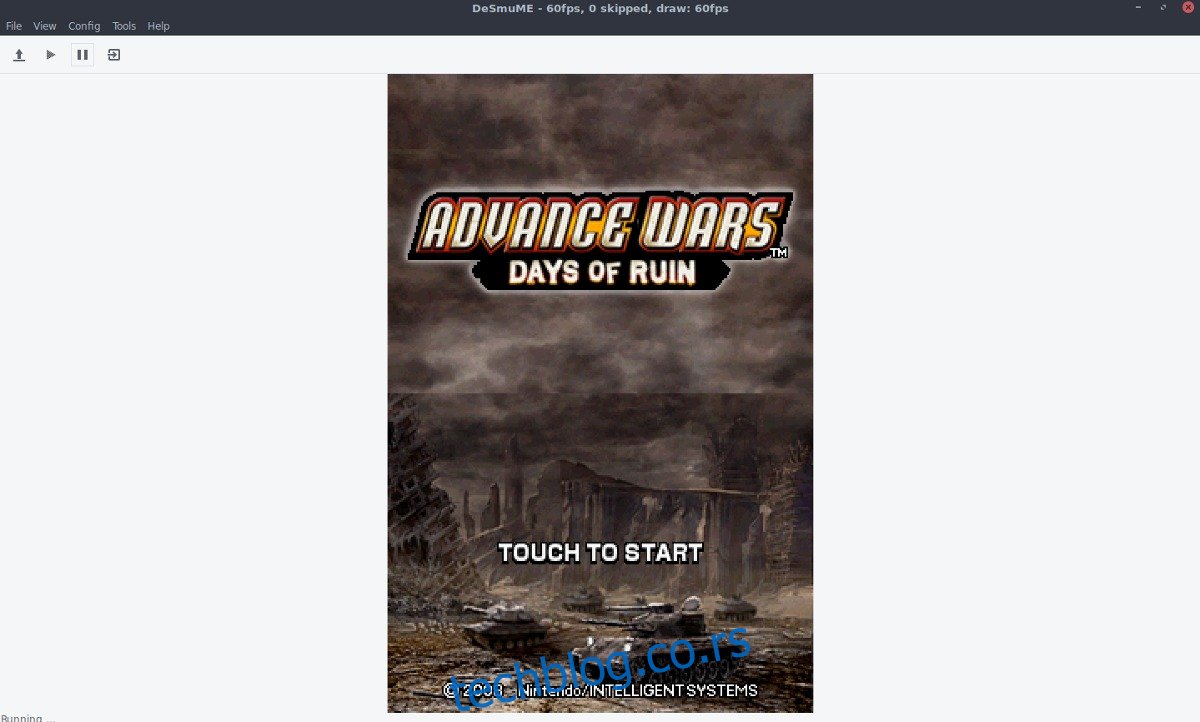У свом врхунцу, Нинтендо ДС је била једна од најуспешнијих ручних конзола свих времена. Нажалост, то време је прошло, а Нинтендо више не продаје конзолу у продавницама. Зато ћемо у овом чланку говорити о томе како свако може да игра Нинтендо ДС игре директно на Линук платформи помоћу ДесмуМЕ. Прегледаћемо све, од тога како да инсталирамо софтвер, како да учитамо ДС игре, као и чување/учитавање, подешавања графике, па чак и снимање игре!
УПОЗОРЕЊЕ СПОИЛЕР: Померите се надоле и погледајте видео водич на крају овог чланка.
Напомена: вдзвдз ни на који начин не подстиче и не одобрава нелегално преузимање или дистрибуцију РОМ датотека за ДесмуМЕ. Ако желите да играте Нинтендо ДС игре са ДесмуМЕ, користите сопствене РОМ датотеке за игре које сте направили резервну копију на рачунару, легално.
Ако сте заинтересовани да играте друге платформске игре, можете пронаћи емулатор који вам омогућава да играте Сони ПСП игре, Атари игре, Нинтендо Вии и ГамеЦубе игре, Нинтендо 64 игре, Сега игре или Плаистатион игре.
Преглед садржаја
Инсталирајте ДесмуМЕ
Убунту
sudo apt install desmume
Дебиан
sudo apt-get install desmume
Арцх Линук
sudo pacman -S desmume
Федора
Инсталирање ДесмуМЕ емулатора на Федора није тако лако као у другим дистрибуцијама. Да бисте га инсталирали, мораћете да омогућите складиште софтвера треће стране. Користите ДНФ алат да омогућите овај софтверски репо. Обавезно промените Кс тако да одговара броју издања ваше верзије Федоре!
sudo dnf install https://download1.rpmfusion.org/free/fedora/rpmfusion-free-release-X.noarch.rpm -y
Са РПМ Фусион на Федора-и, моћи ћете да инсталирате ДесмуМЕ помоћу алата за пакет ДНФ.
sudo dnf install desmume -y
ОпенСУСЕ
ДесмуМЕ је бесплатно доступан директно у ОпенСУСЕ Буилд Сервице. Да га добити, пратите ову везу и потражите своје издање ОпенСУСЕ-а. Кликните на дугме „Инсталирај 1 клик“ да бисте преузели програм.
Напомена: можда ћете морати да кликнете на „Прикажи експерименталне пакете“ или „прикажи пакете заједнице“ пре него што пронађете дугме за инсталацију.
Други Линуки
ДесмуМЕ емулатор је отвореног кода, а код је доступан за прављење. Ако ваша Линук дистрибуција нема изворно направљен пакет, ово је најбољи начин. Да бисте добили изворни код, идите на званичну веб страницу. Обавезно прочитајте и сва упутства која дају у датотеци „реадме“.
Коришћење ДесмуМЕ
Да бисте играли игру са ДесмуМЕ, отворите је и кликните на „датотека“. У менију датотека, мораћете да изаберете опцију „отвори“. Кликом на „отвори“ отвара се мени за прегледање датотека. Користите овај мени да бисте претражили Нинтендо ДС РОМ датотеке на рачунару.
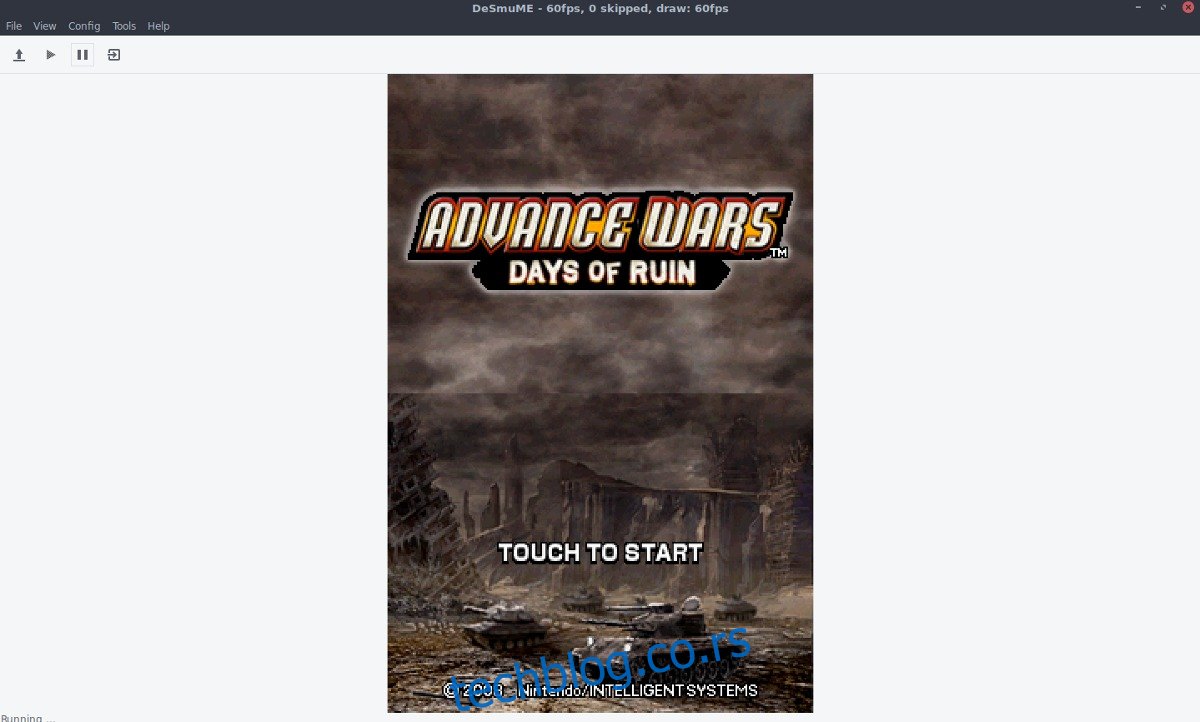
Отварање РОМ-а би требало одмах да покрене репродукцију емулације. Ако желите да зауставите репродукцију, вратите се на главни ДесмуМЕ кориснички интерфејс и кликните на дугме за паузу. Да бисте потпуно затворили репродукцију РОМ-а, кликните на дугме десно од дугмета за паузу. Кликом на ово дугме затвориће се емулатор. Алтернативно, кликните на „датотека“, а затим „прекини“ да бисте изашли.
Уштеда
Чување игара у ДесмуМЕ ДС емулатору функционише коришћењем „стања чувања“. Ова функција омогућава кориснику да тренутно сачува или учита у било ком тренутку, чак и ако РОМ то не жели.
Да бисте креирали ново стање чувања у емулатору за било који РОМ, кликните на „датотека“. У менију датотека потражите „Сачувај стање у“ и задржите показивач изнад њега. Прелазак миша преко овог менија ће открити много различитих локација стања чувања. Изаберите стање које желите да сачувате. Поновите овај процес сваки пут када желите да препишете сачувано.
Имајте на уму да ДесмуМЕ емулатор омогућава корисницима Линука да уштеде више пута. Да бисте извршили различита стања чувања, само изаберите други слот за чување сваки пут када креирате ново стање.
Лоадинг
Учитавање функционише на исти начин као и чување. Да бисте учитали игру, кликните на „датотека“ и изаберите „стање учитавања из“. Користите кориснички интерфејс да бисте пронашли стање у коме је ваша игра сачувана и учитајте је. Поновите овај процес сваки пут када треба да учитате стање чувања.
Подешавања графике
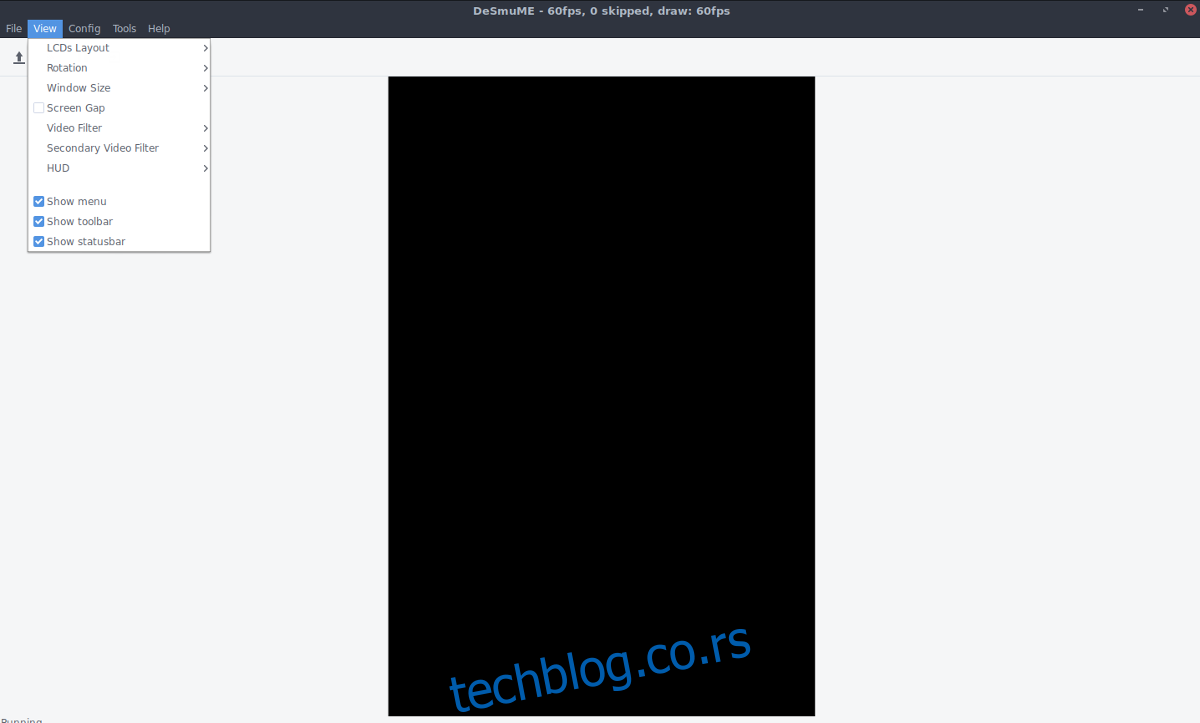
Не постоји наменски прозор са графичким подешавањима за ДесмуМЕ емулатор. Уместо тога, корисници који желе да измене ствари као што је резолуција, мораће да изаберу мени „приказ“. У овој области, опције као што су „видео филтер“, „ЛЦД изглед“ и „резолуција“ се могу конфигурисати. За друге графичке опције, кликните на мени „конфигурација“. У конфигурацији, корисници могу да промене брзину репродукције РОМ-а, итд.
Конфигуришите контролер
Да бисте подесили контролер са ДесмуМЕ, прво укључите компатибилни контролер џојстика, а затим изаберите „Конфигурација“ у менију. У менију „Конфигурација“ потражите „Уреди контроле џојстика“ и изаберите га. Прођите кроз листу контрола и кликните на сваку од њих да бисте започели процес мапирања.
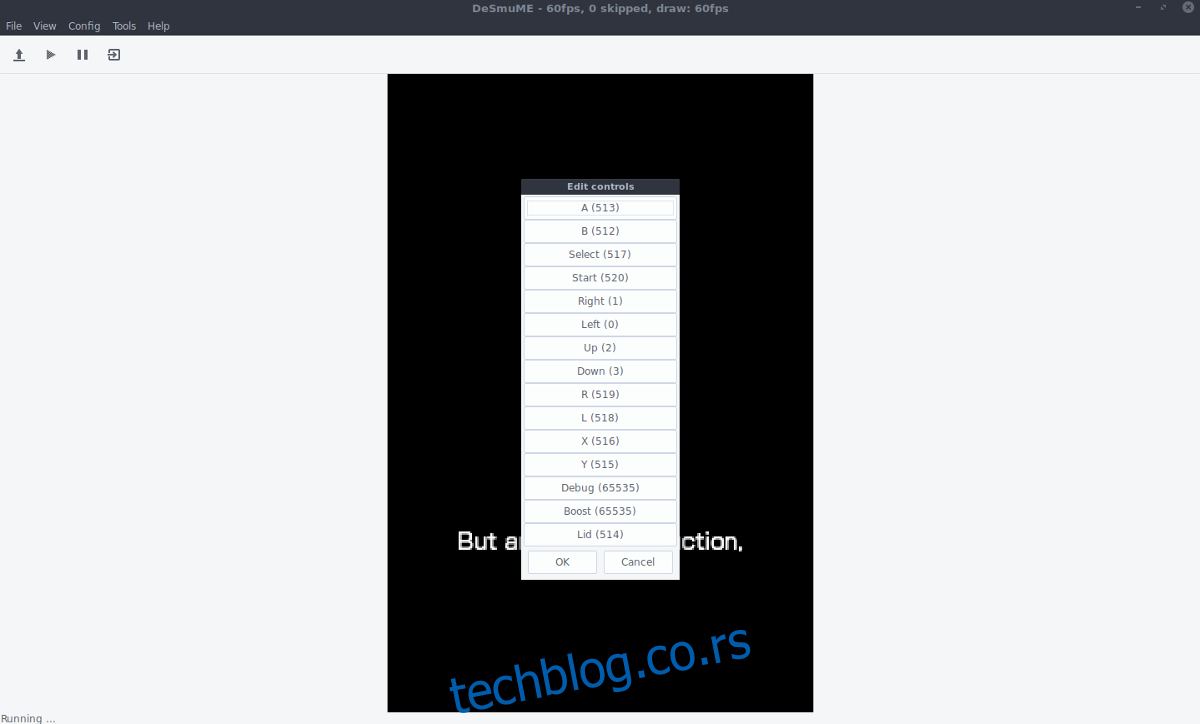
Напомена: да бисте поново повезали контроле са контролером, прођите кроз и поново изаберите сваку од контрола. Сваки пут када се кликне на контролно дугме ДесмуМЕ ће тражити од корисника да поново додели контролу.
Рецорд Гамеплаи
ДесмуМЕ емулатор има могућност снимања Нинтендо ДС игре. Да бисте снимили, отворите РОМ и покрените емулацију. Одатле кликните на „датотека“ и изаберите „сними филм у“. Кликом на дугме за снимање отвара се претраживач датотека. Користите овај претраживач да кажете емулатору где треба да сачува игру коју снимите. Када завршите са снимањем, кликните на „датотека“, а затим на „заустави филм“.
Напомена: ДесмуМЕ снима у ДСМ формату.
Поред снимања, ДесмуМЕ има могућност да репродукује и снимљене филмове. Да бисте репродуковали ДСМ снимак, кликните на „датотека“, а затим изаберите „плаи мовие фром“ да бисте започели репродукцију.